很多溪风的粉丝问道这样一个问题,每次SolidWorks打开stp文件,都是先打开软件,然后将stp拖进去,或者是SolidWorks菜单-文件-打开-选择stp,比较的麻烦,那么可以不可以直接双击stp,就能SolidWorks直接打开?答案是可以的。
下面溪风就给大家分享这个方法,实现stp双击用SolidWorks直接打开:
1、右击stp文件,然后选择打开方式或者更多应用
2、然后呢,我们选择SolidWorks launcher,然后勾选底部的“始终使用此应用打开stp文件”
这样就可以直接双击,打开stp文件啦。
如果你是win7系统,界面差不多
以上就是双击stp直接用SolidWorks打开的方法,希望对大家有帮助,欢迎转发收藏。


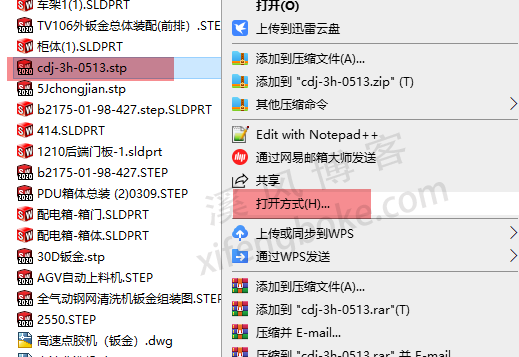

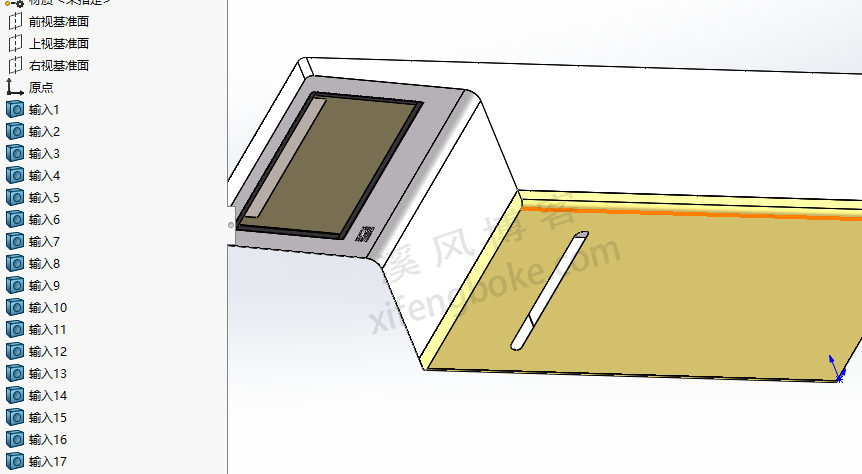
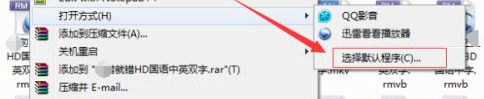
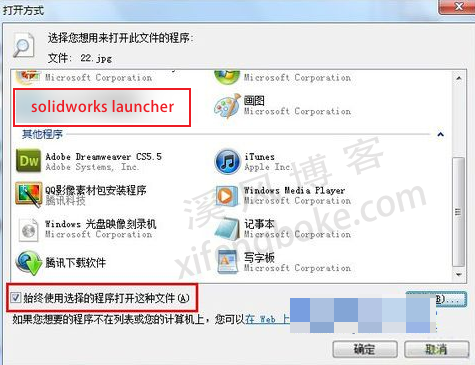


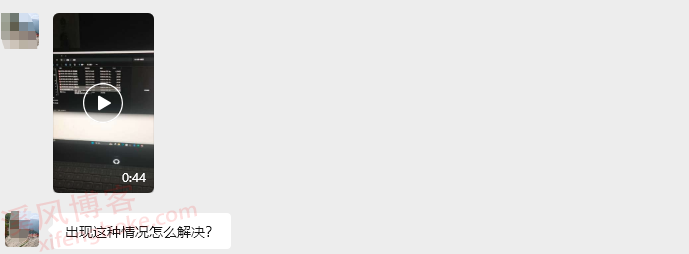
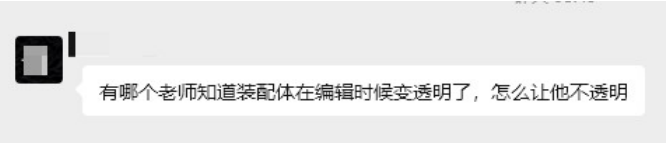

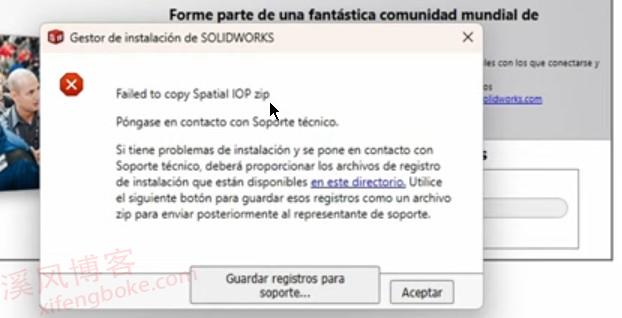
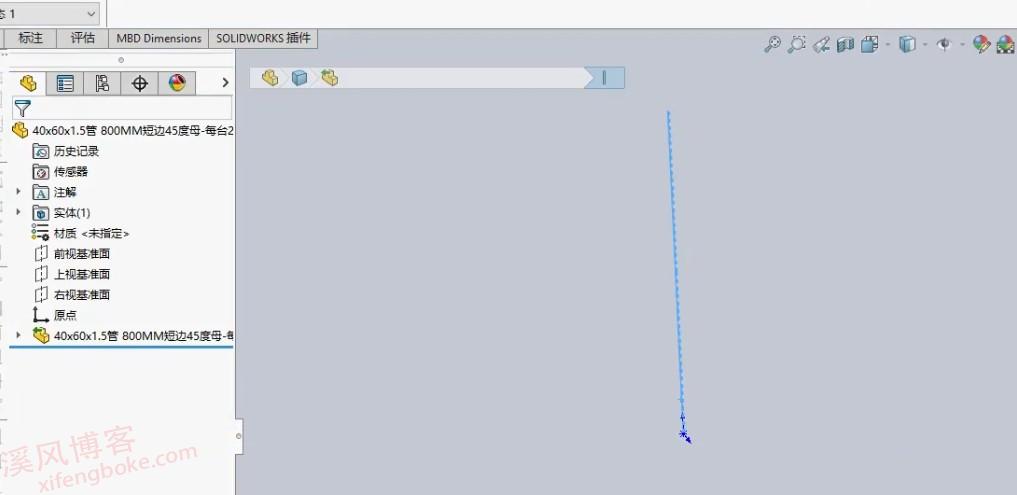
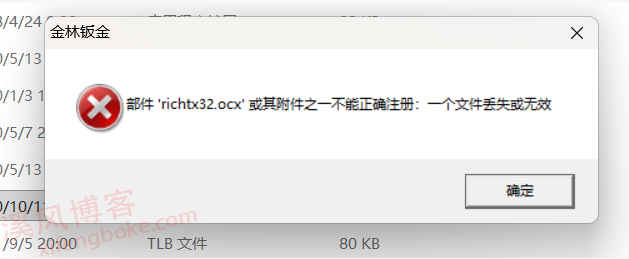
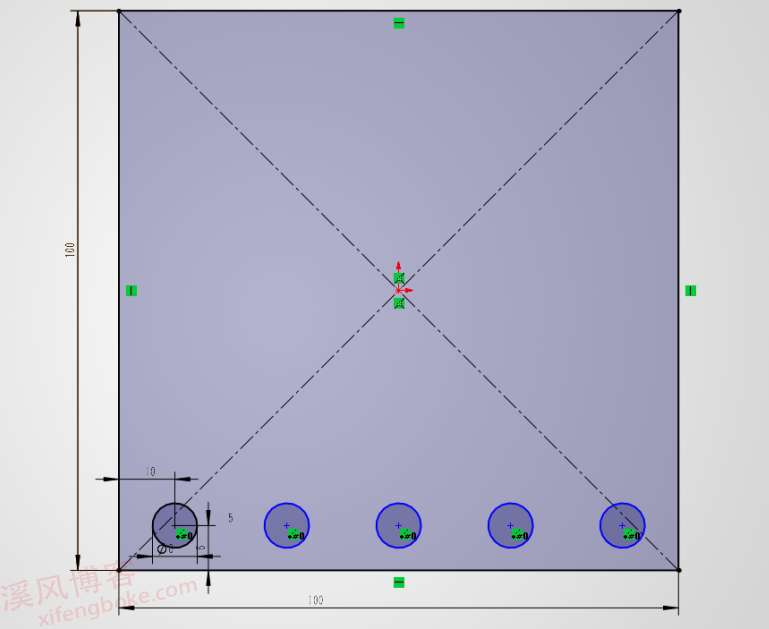
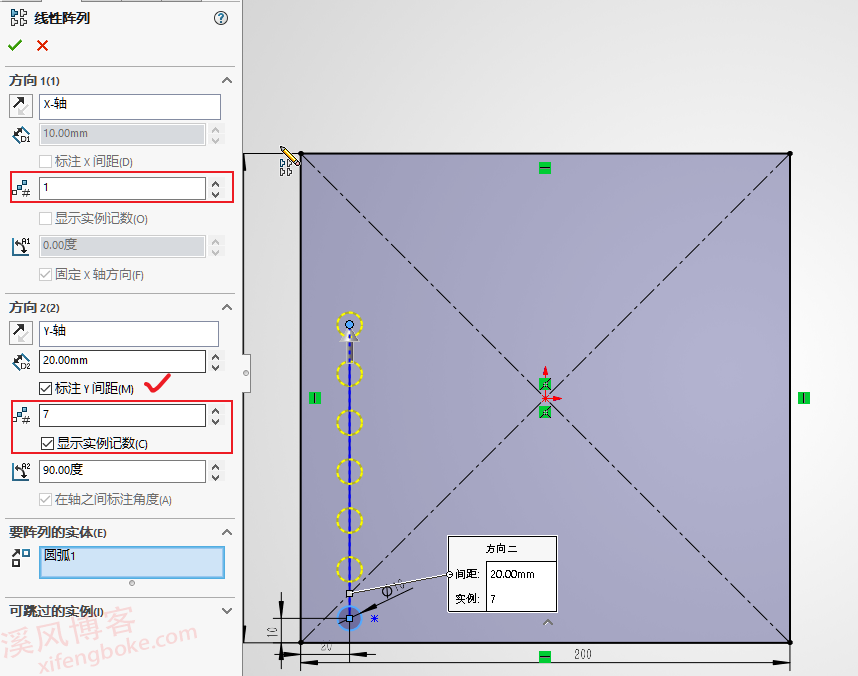

发表评论